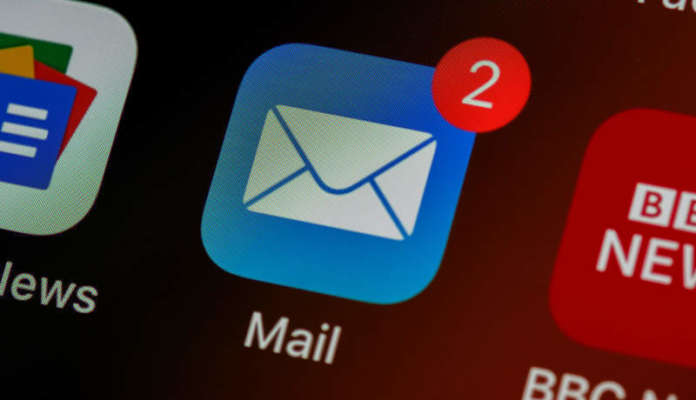L’ultimo update software di iPhone distribuito da Apple, iOS 16, ha introdotto numerosi miglioramenti e nuovi strumenti e opzioni in diverse app e funzionalità dello smartphone.
Tra gli svariati ambiti in cui Apple ha apportato aggiornamenti con il rilascio di iOS 16, quello della comunicazione è uno di quelli che più ha beneficiato dell’arrivo di nuove funzioni magari minori e poco appariscenti, ma molto utili nell’uso quotidiano di iPhone.
L’app per la gestione dell’email con iPhone (e in generale dell’ecosistema Apple), Mail, ha acquisito nuove interessanti capacità, grazie all’aggiornamento software iOS 16.
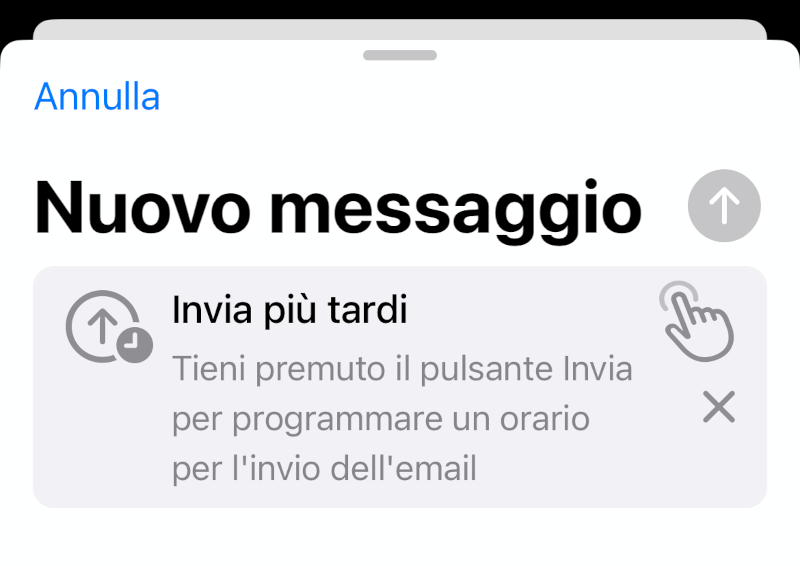
Tra queste, una delle più preziose ci sembra l’opzione “Invia in seguito”, che consente di pianificare l’invio del messaggio per una data e un orario successivo.
Come programmare data e ora dell’invio di un’email in iOS 16
Dunque, per prima cosa: su un iPhone in cui è in esecuzione iOS 16, apriamo l’app Mail.
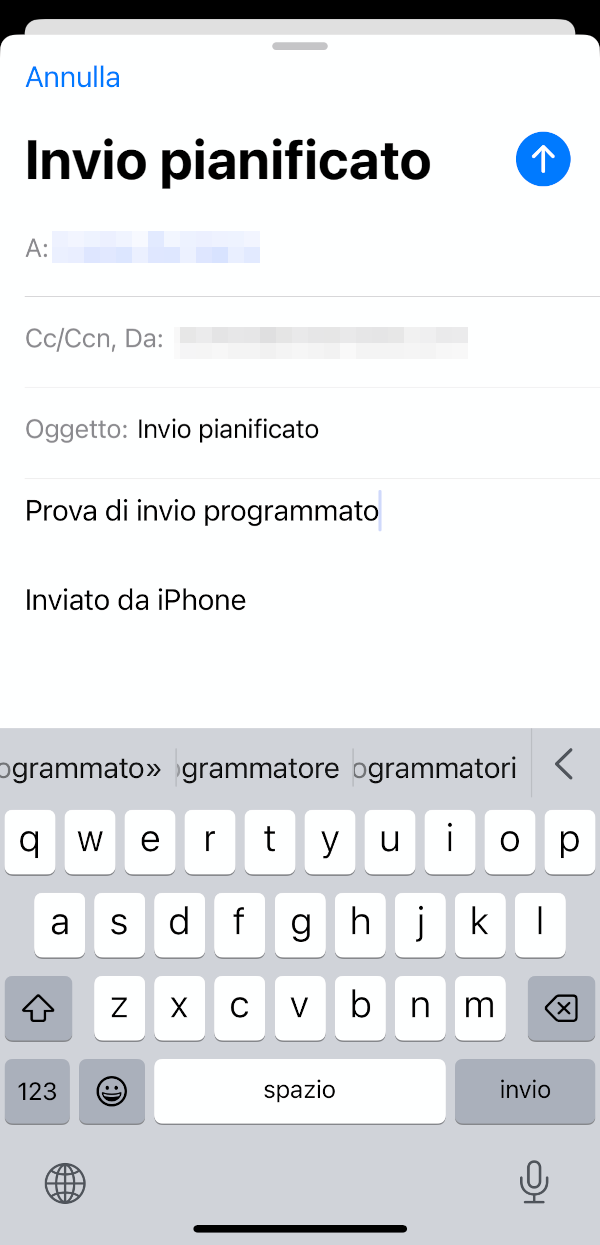
Creiamo e componiamo il nuovo messaggio che desideriamo inviare, come facciamo di solito.
Nell’angolo superiore destro troviamo il familiare pulsante Invia (l’icona della freccia in su, su campo blu). Invece di un semplice tocco, come facciamo di solito per inviare subito un messaggio, per programmare l’invio tocchiamo e manteniamo il dito premuto sul tasto.
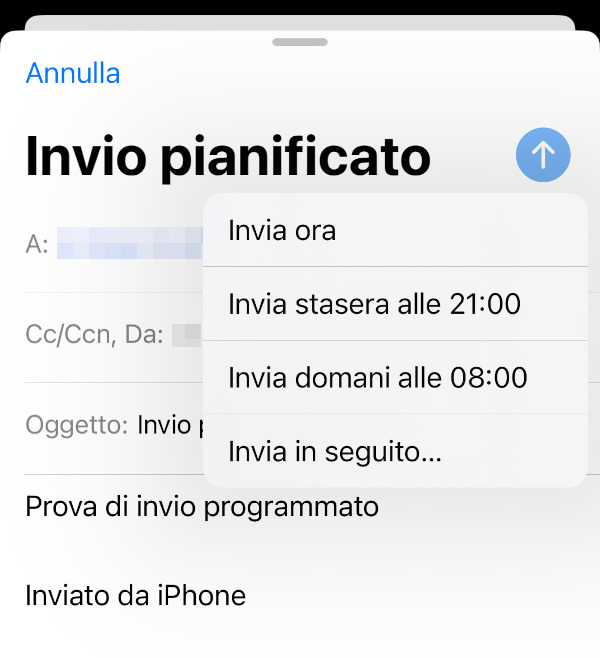
Tra le scelte per l’invio, oltre a Invia ora, abbiamo a disposizione due opzioni preconfigurate per inviare il messaggio in uno specifico momento successivo.
Se le due preimpostazioni non corrispondono alle nostre esigenze, tocchiamo su Invia in seguito.
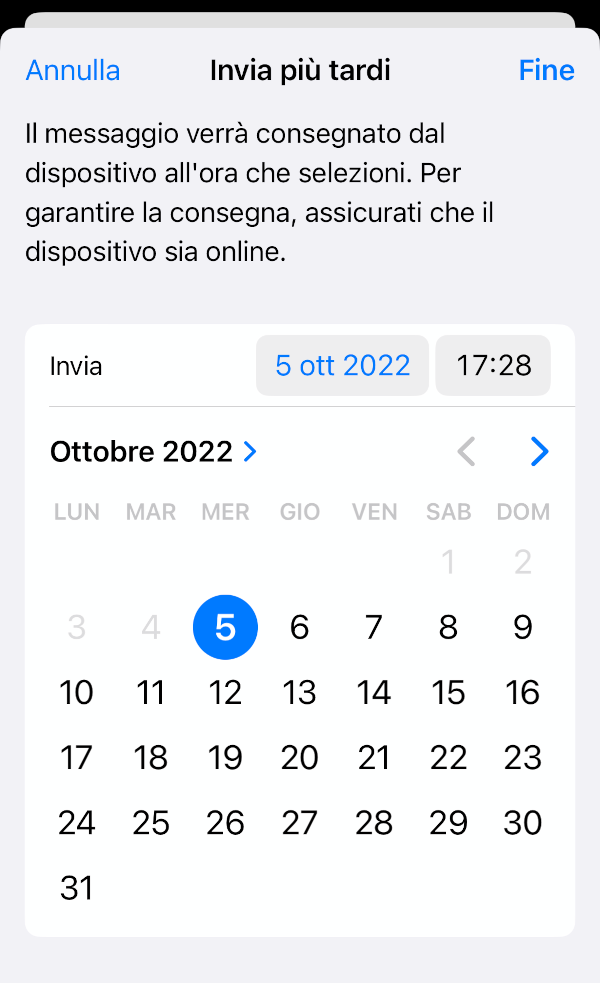
Mail mostrerà un pannello in cui potremo selezionare liberamente la data e l’ora in cui l’iPhone con iOS 16 dovrà inviare il nostro messaggio al destinatario.
Mail ci avvisa anche che il messaggio verrà inviato alla data e ora selezionate, e che il dispositivo dovrà chiaramente essere operativo e online per poterlo fare.
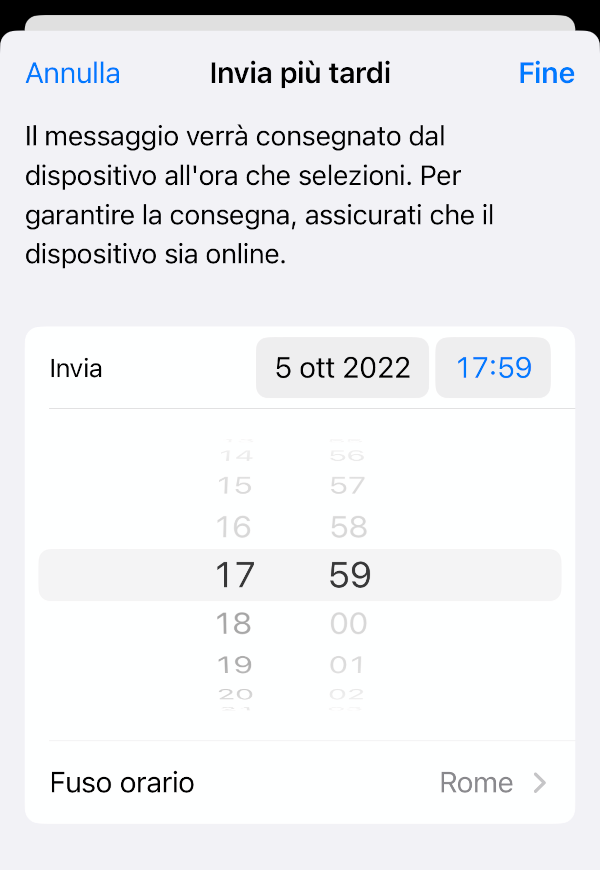
Selezionati l’orario e la data desiderati, basta toccare su Fine per pianificare l’invio del messaggio.
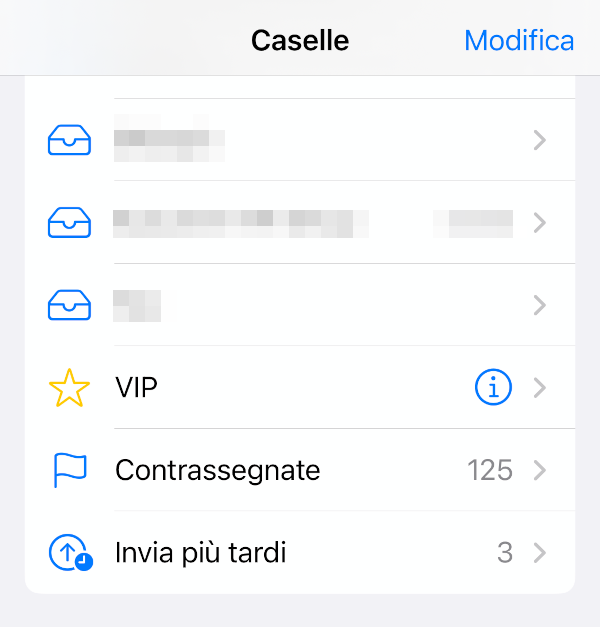
Nella schermata principale di Mail di iOS 16, è disponibile una nuova voce nella sezione delle Caselle: Invia più tardi.
Qui, Mail raccoglie ed elenca i messaggi email di cui abbiamo pianificato l’invio in seguito. Questa casella dinamica mostra, come le altre, il numero di messaggi presenti al suo interno.
Possiamo visualizzare i messaggi presenti nella casella Invia più tardi come facciamo per le altre caselle. Possiamo anche eliminare uno di questi messaggi (come di consueto, con uno swipe da destra a sinistra) o aprirlo per modificare data e orario pianificati per l’invio.